
Ya, VMware menyokong sepenuhnya sistem Linux. Cara memasang VMware di bawah Linux: 1. Pergi ke laman web rasmi untuk memuat turun pakej pemasangan VMware 2. Letakkan pakej pemasangan ke dalam direktori yang ditentukan; 4. Jalankan "sudo ./ Jalankan pakej pemasangan vmware dengan arahan "Pasang Pakej", masukkan antara muka grafik dan pilih pilihan lalai.

Persekitaran pengendalian tutorial ini: sistem linux7.3, VMware 16.1.0, komputer Dell G3.
Ya, VMware menyokong sepenuhnya sistem Linux.
VMware ialah perisian "PC maya". Ia membolehkan anda menjalankan dua atau lebih sistem Windows, DOS dan LINUX pada satu mesin pada masa yang sama. Berbanding dengan sistem "multi-boot", mesin maya VMware menggunakan konsep yang sama sekali berbeza. Sistem berbilang mula hanya boleh menjalankan satu sistem pada satu masa, dan mesin perlu dimulakan semula apabila sistem dihidupkan Memandangkan bilangan pengguna perisian ini terus meningkat, pelbagai versi bahasa telah tersedia sejak 10.0.
Memasang VMware di bawah Linux
1. Muat turun pakej pemasangan VMware
Alamat muat turun: https ://my.vmware.com/group/vmware/downloads/info/slug/desktop_end_user_computing/vmware_workstation_pro/16_0
Muat turun versi linux: VMware Workstation Pro 16.1.0 untuk Linux
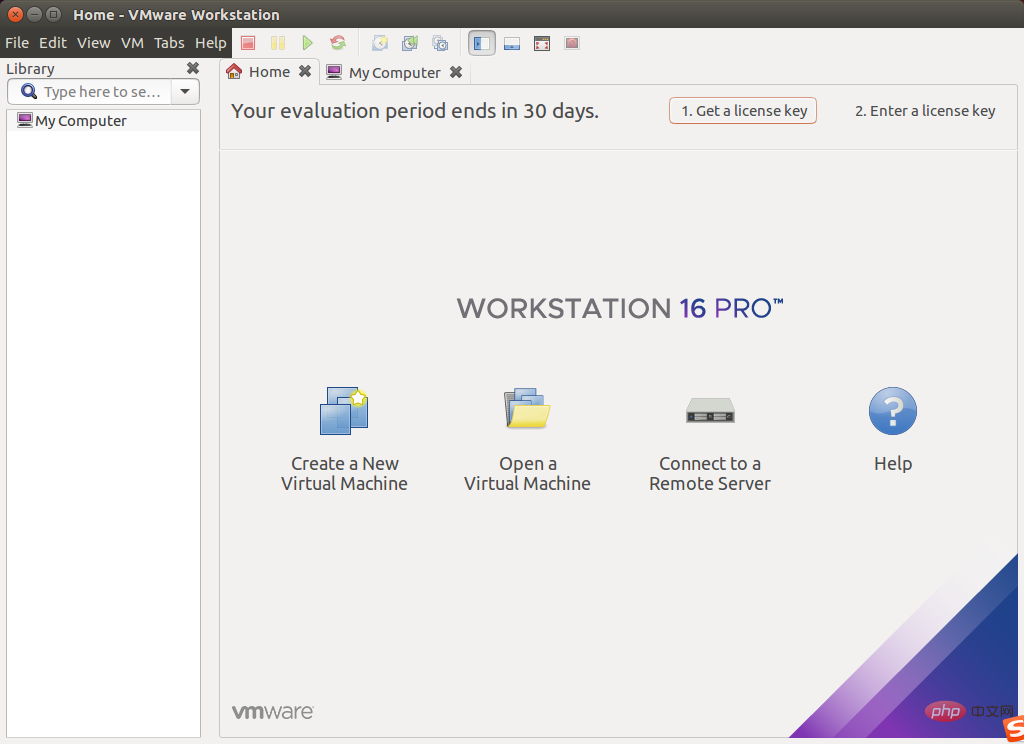
2. Perancangan direktori
Saya mencipta /download/vmware untuk menyimpan pakej pemasangan vmware
Masukkan direktori muat turun: cd /Downloads
Salin pakej pemasangan vmware ke direktori yang saya buat: cp VMware-Workstation-Full-16.1.0-17198959.x86_64.bundle /download/vmware
3 🎜>
Berikan kebenaran pelaksanaan: sudo chmod +x VMware-Workstation-Full-16.1.0-17198959.x86_64.bundleJalankan pakej pemasangan vmware: sudo ./VMstation-ware Full-16.1.0-17198959.x86_64.bundleMasukkan antara muka grafik dan pilih pilihan lalaiSelepas pemasangan selesai, masukkan mesin maya, dan kemudian anda boleh mula menggunakan VMware untuk membina gugusan kecil anda sudah tiada!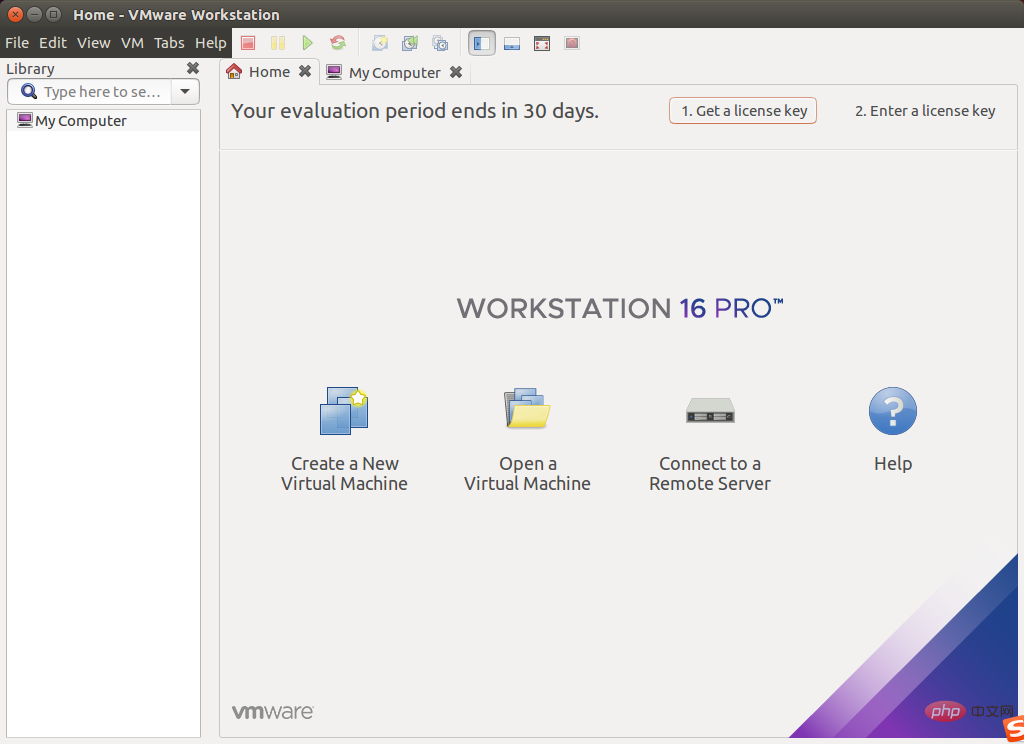
Tutorial Video Linux"
Atas ialah kandungan terperinci Bolehkah vmware digunakan di bawah linux?. Untuk maklumat lanjut, sila ikut artikel berkaitan lain di laman web China PHP!